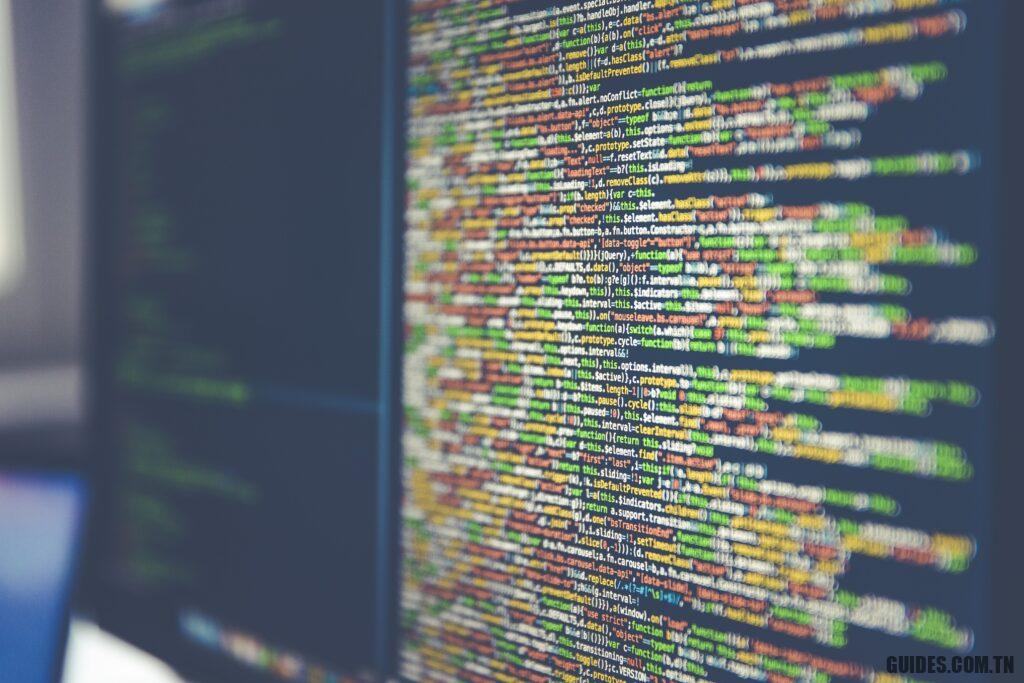Comment publier des photos avec des parties obscurcies ou censurées
Voulons-nous masquer des éléments ou des visages de certaines photos que nous sommes sur le point de publier ? Voyons les meilleurs programmes et applications
Lorsque nous partageons une photo personnelle ou une photo de groupe et que nous trouvons des éléments ou des personnes qui ne doivent pas être reconnaissables (par exemple des codes personnels, des adresses e-mail ou des visages d’enfants), nous pouvons utiliser des programmes valides et des outils très simples à utiliser pour censurer une photo e ajouter du flou et des pixels pour la confidentialité, vous pouvez donc partager des photos et des images sur les réseaux sociaux et les chats sans crainte de représailles, protégeant ainsi les personnes les plus sensibles ou celles qui ne souhaitent pas apparaître en ligne sur trop de photos.
Dans ce guide, nous avons rassemblé tous les programmes pour Windows et applications gratuites pour Android et iPhone avec lequel nous pouvons ajouter un effet de flou ou de pixel à nos images, afin que nous puissions les publier sans problème sur Facebook, les partager en couvrant des données ou en rendant les personnes méconnaissables sur un site Web ou dans un chat sans se soucier de l’aspect vie privée.
LIRE AUSSI : Pixelisez ou floutez une photo pour couvrir des visages ou du texte
Comment censurer une photo avec flou ou pixels
Dans les chapitres suivants, nous parlerons à la fois des programmes de retouche photo gratuits pour ordinateurs (capables d’ajouter du flou ou des pixels à n’importe quelle photo) et des applications téléchargeables gratuitement sur smartphones et tablettes, afin que vous puissiez agir immédiatement après avoir pris une photo de groupe ou une photo sur laquelle il y a des éléments ou des personnes à protéger.
Comment censurer une photo d’un PC
Le premier programme que nous vous recommandons d’essayer de censurer la photo est GIMP, le meilleur programme de retouche photo gratuit.
Pour censurer une photo, on installe l’application, on fait glisser la photo dans l’interface, on sélectionne la partie à censurer avec les outils Sélection rectangulaire ou alors Sélection elliptique (à gauche) et, dès que les contours de la partie à censurer sont bien mis en évidence, on appuie sur Filtres, puis sur Se brouiller et enfin nous continuons Effet de pixels.
Une fenêtre s’ouvrira avec les paramètres du filtre, qui seront immédiatement appliqués à la zone que nous avions sélectionnée avec les outils vus ci-dessus. Modifions les paramètres du filtre pour le rendre encore plus efficace puis terminons les modifications en appuyant sur d’accord, puis au menu Déposer et enfin sur Exporter en tant que, vous pouvez donc créer une nouvelle copie de l’image avec la censure appliquée.
Si nous recherchons quelque chose d’encore plus pratique et rapide pour pouvoir censurer une photo ou une image, nous pouvons utiliser l’outil ShareX, qui est né comme un outil gratuit pour capturer des captures d’écran mais qui offre un éditeur d’image très complet. Pour utiliser immédiatement l’éditeur ShareX sur n’importe quelle image de l’ordinateur, ouvrez le programme, appuyez sur l’icône en bas à droite (dans la barre d’état système), cliquez sur l’élément Paramètres de l’application alors allons dans le menu Intégration, où nous pouvons activer la voix Afficher le bouton « Modifier avec ShareX » dans le menu contextuel de l’Explorateur Windows.
Nous confirmons le changement et allons dans le dossier où se trouve la photo ou l’image à censurer, appuyez dessus avec le bouton droit de la souris et enfin cliquez sur Modifier avec ShareX.
Dans l’éditeur qui s’ouvre on utilise les touches Effet : Pixels est Effet : Flou, on sélectionne la zone à obscurcir ou à censurer et, dès que l’on est satisfait du résultat, on appuie sur le bouton du haut Enregistrer l’image sous.
Tout ce que nous avons à faire est de choisir un nom et un dossier où enregistrer le nouveau fichier censuré.
Si nous voulons découvrir d’autres programmes de retouche photo utiles pour censurer une photo et ajouter des effets de pixels et de flou, nous pouvons lire notre guide Les meilleurs programmes gratuits pour l’édition de photos et les graphiques.
Comment censurer une photo de smartphones et tablettes
Voulons-nous ajouter des pixels de flou et de confidentialité directement sur les photos prises avec l’appareil photo de notre smartphone ou tablette ? Pas de problème, il existe de nombreuses applications dédiées à cet effet !
La première application que nous recommandons est Mosaic Pixelate Censor Photo, disponible gratuitement pour Android.
En ouvrant la photo avec l’application indiquée, nous pourrons choisir entre l’effet flou, pixel et bande noire, à appliquer de manière totalement automatique sur les visages ou sur les zones de la photo que nous voulons censurer. L’intensité de l’effet peut être choisie en ajustant le curseur juste en dessous de l’image, de manière à rendre le visage ou la zone à masquer encore plus méconnaissable.
Une autre application que nous pouvons essayer de censurer une photo est Point Blur, également disponible gratuitement pour Android.
L’application ressemble à un véritable éditeur professionnel, à utiliser pour censurer certaines parties de l’image (avec effet de flou ou de pixel) mais que l’on peut également utiliser pour masquer automatiquement le fond de la photo, de manière à recréer un effet très agréable pour photos à partager sur les réseaux sociaux.
Si, par contre, nous recherchons quelque chose pour les appareils Apple, orientons-nous sur l’application Blur and Mosaic, disponible gratuitement pour iPhone et iPad.
L’application propose différents outils de flou et de pixels, que nous pouvons personnaliser pour chaque zone ou pour chaque sélection pouvant être activés à l’écran.
Une alternative valable à l’application vue ci-dessus est Blur Photo, également disponible gratuitement pour iPhone et iPad.
L’application vous permet d’ajouter une grande variété d’effets de flou et de confidentialité d’un simple toucher du doigt sur la partie à protéger : l’application appliquera et étendra l’effet de manière entièrement automatique, de sorte qu’il puisse également être utilisé par des utilisateurs peu pratiques avec retouche photo.
Si nous voulons essayer d’autres applications de retouche photo pour censurer les photos, nous vous invitons à lire nos guides Meilleure application pour éditer des photos sur Android est Meilleure application pour éditer des photos sur iPhone avec des filtres et des effets.
Conclusion
Quelle que soit la raison pour laquelle nous souhaitons protéger la confidentialité de nos photos, grâce aux conseils que nous vous avons proposés, nous pourrons protéger les visages des enfants ou les données sensibles (à ne pas afficher publiquement) en appliquant un effet de flou ou de pixel à la fois sur PC et mobile dispositifs.
Voulons-nous éditer des photos en ligne, sans avoir à télécharger de programme ou d’application ? Pour suivre ce chemin, il suffit de lire nos articles Photoshop en ligne et applications similaires pour retoucher des photos et éditer des images est Meilleurs sites pour éditer des photos en ligne.
Explorez aussi plus d’articles dans nos catégories Internet, Technologie et encore Ordinateurs et internet.
On vous remercie pour votre visite et on espère que notre article Comment publier des photos avec des parties obscurcies ou censurées
vous aide, n’oubliez pas de partager l’article sur Facebook, pinterest et whatsapp avec les hashtag ☑️ #Comment #publier #des #photos #avec #des #parties #obscurcies #censurées ☑️!